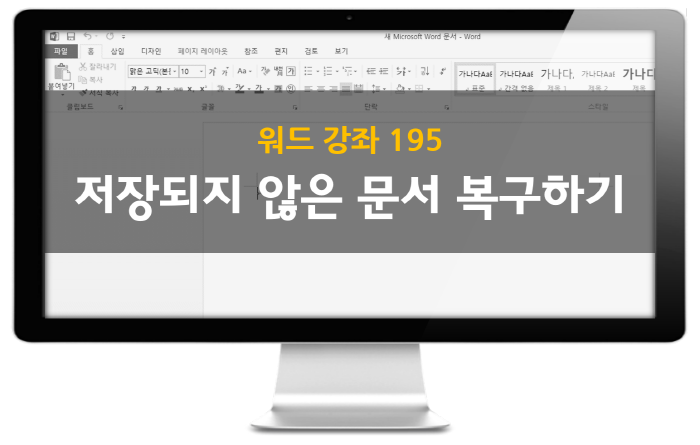
MS워드 저장되지 않은 문서 복구하기 - 강좌 195
만약 작성중인 파일을 저장하지도 않았는데 실수로 word를 종료하게 된다면 여간 당황스러운 상황이 아닐 수 없습니다. 그간 고생하며 진행했던 작업들이 주마등처럼 스쳐지나가면서 후회의 눈물을 흘리게될지도 모르겠지요. 하지만 word에서는 이러한 상황을 해결할 수 있는 한가지 방책을 갖추고 있습니다. 평소 자동저장 옵션을 설정해두셨다면 해당 방법을 활용할 수 있습니다. 바로 저장하지 못한 파일을 복구하는 기능입니다. 오늘은 이에 대해서 살펴보도록 하겠습니다.

1. 해당 기능을 사용하기 위해서라면 우선 자동 저장 옵션이 활성화되어 있어야 합니다. 해당 기능이 활성화된 상태라면 위와 같이 가장 먼저 [파일] 항목을 클릭해주도록 합니다.

2. 다음으로 위와 같이 편집창 대신 파일창이 활성화 되면 좌측 탭 메뉴 중에서 [정보] 메뉴를 찾아서 클릭해주도록 합니다.
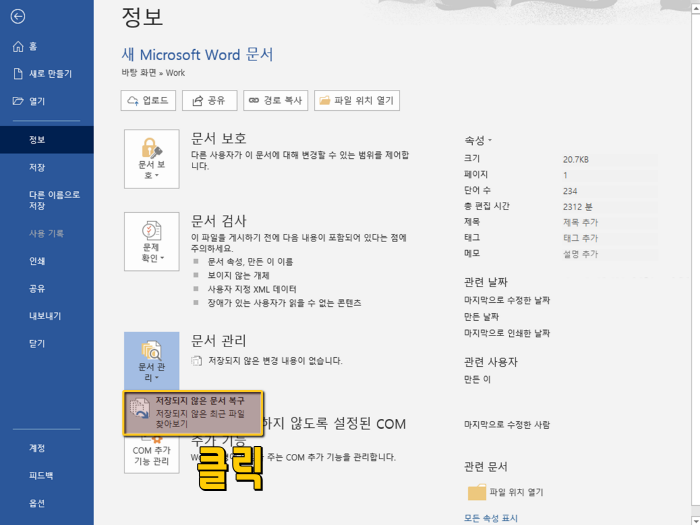
3. 마지막으로 [문서관리] 항목을 선택한 다음 하이라이트 된 영역과 마찬가지로 [저장되지 않은 문서 복구] 메뉴를 클릭해주도록 합니다. 그러면 이전에 저장없이 종료한 파일 목록들을 확인하여 불러올 수 있습니다.
사업자 정보 표시
유레인 | 임현덕 | 서울 서초구 서초4동 삼호종합상가 210호 / 서울 강서구 염창동 242-35 사무빌딩 301호 | 사업자 등록번호 : 214-13-66770 | TEL : 02-6401-6468 | Mail : urain@urain.kr | 통신판매신고번호 : 02-6401-6468호 | 사이버몰의 이용약관 바로가기
'MS워드 강좌' 카테고리의 다른 글
| MS워드 읽기전용 문서 해제하기 - 강좌 196 (0) | 2020.12.28 |
|---|---|
| MS워드 문서 메모 추가하기 - 강좌 194 (0) | 2020.12.14 |
| MS워드 문서 태그 추가하기 - 강좌 193 (0) | 2020.12.07 |
| MS워드 총 편집 시간 확인하기 - 강좌 192 (0) | 2020.09.14 |
| MS워드 다른 파일 형식으로 저장하기 - 강좌 191 (0) | 2020.09.07 |





댓글